手机怎么设置全部任务 手机全屏多任务怎么设置
日期: 来源:泰尔达游戏网
在日常生活中,手机已经成为我们必不可少的工具之一,为了提高工作效率和便利性,许多手机都配备了全屏多任务功能。通过设置手机的全部任务功能,我们可以在一屏幕上同时运行多个应用程序,实现快速切换和高效操作。手机全屏多任务怎么设置呢?接下来我们就来详细介绍一下手机设置全部任务的方法。
手机全屏多任务怎么设置
具体方法:
1.打开手机,找到设置,如下图,并将其打开,进入手机设置主界面,如下图

2.
在手机设置主界面,往下拉,找到智能便捷,如下图,并将其打开,进入智能便捷主界面,如下图

3.在进入智能便捷主界面后,点击全屏多任务,如下图,进入全屏多任务主界面,如下图

4.在进入全屏多任务主界面后,将全屏多任务按钮点开。如下图,然后再点击快捷应用,如下图,进入快捷应用主界面,如下图


5.此时,你会发现。有几个应用未启用,此时将你所需要启动全屏多任务的应用拖至已启动的一栏中,如下图,此时你所要启动的应用就已经启动了,如下图,此时点击左上角的返回按钮,返回全屏多任务主界面,如下图,

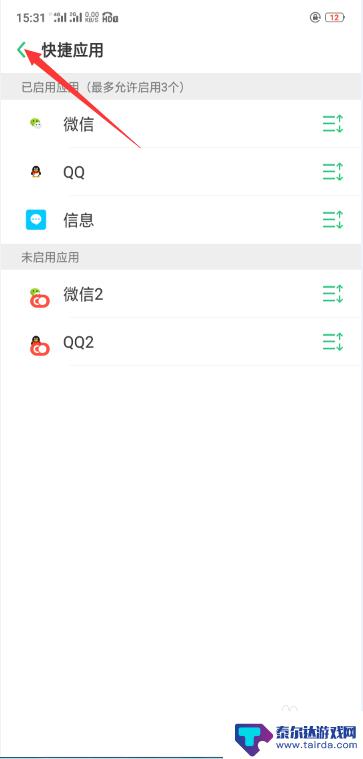
6.在全屏多任务主界面,点击快捷功能,如下图,进入快捷功能主界面,如下图,
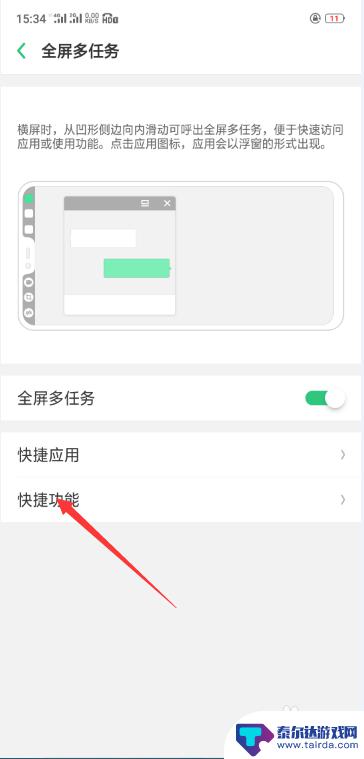
7.此时你会看到有未启用的功能,此时将该功能拖至已启用一栏。如下图,此时,该功能就已经启用了,如下图,此时返回手机主界面即完成了全屏多任务的设置了。


以上就是手机设置全部任务的全部内容,如果您遇到相同问题,可以参考本文中介绍的步骤进行修复,希望对大家有所帮助。















